В этом году Apple работает над серьезной магией с iPhone 13 Pro и 13 Pro Max. Apple не только решила многие из наших проблем, связанных с серией iPhone 12, таких как время автономной работы, но также представила новые функции, о которых вы даже не подозревали.
СОДЕРЖАНИЕ
- Связанное чтение
- Что такое ProRes?
- Как записать видео ProRes на iPhone
-
Ограничения ProRes
- Похожие сообщения:
Связанное чтение
- Apple анонсирует iPhone 13 с существенным обновлением камеры и дисплеями ProMotion
- iPhone 13 против iPhone 13 Pro: что вам подходит?
- Как использовать режим макросъемки на iPhone 13 Pro
- iPhone 12 Pro Max против iPhone 13 Pro Max: стоит ли обновляться?
- Лучшие аксессуары для iPhone 13
Системы камер на всех четырех моделях iPhone 13 были значительно обновлены, причем в Pro и Pro Max наблюдается самый большой скачок. Это благодаря таким функциям, как кинематографический режим, фотографические стили, улучшенный ночной режим и ProRes Video.
Что такое ProRes?
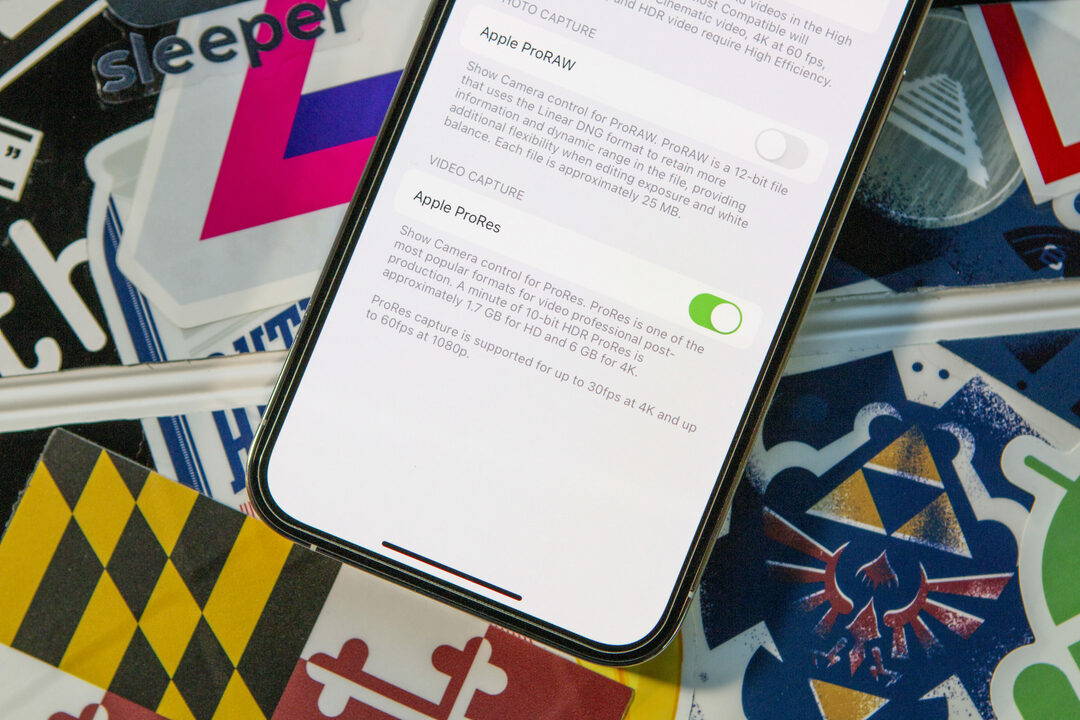
IPhone 13 Pro и iPhone 13 Pro Max - единственные модели, выпущенные в этом году, которые поддерживают «ProRes». Вы можете думать об этом как о ProRaw для изображений, но для захвата видео, сохраняя «более высокую точность цветопередачи и меньшее сжатие». Между ProRes и Dolby Vision HDR это первый и единственный смартфон в мире, способный обеспечить «непрерывный рабочий процесс» для видеооператоров.
На первый взгляд, ProRes звучит невероятно, учитывая, что он может передавать кадры 4K HDR со смартфона. Он также открывает двери для лучшей цветокоррекции и уже широко используется в рекламе, фильмах и телешоу. Между ProRes и такими приложениями, как LumaFusion или даже iMovie, возможность записывать, редактировать и загружать видео ProRes с вашего iPhone просто невероятно.
Как записать видео ProRes на iPhone
Несмотря на то, что Apple объявила, что вы можете записывать видео ProRes на iPhone 13 Pro и Pro Max, эта функция до сих пор не была доступна. По той или иной причине Apple отложила интеграцию ProRes, но она появилась в iOS 15.1 Beta 3. На момент написания этой статьи это еще не было выпущено в стабильной версии, но если вам просто не терпится опробовать ProRes, вы можете подписаться на программу публичного бета-тестирования Apple. После регистрации убедитесь, что вы скачали последнюю бета-версию, выполнив следующие действия:
- Открыть Настройки приложение на вашем iPhone.
- Нажмите Общий.
- Выбирать Обновление программного обеспечения.
- Загрузите и установите обновление, если оно доступно.
После завершения установки обновления пора приступить к работе с ProRes. Но, как и при анонсе ProRAW в прошлом году, ProRes необходимо включить на вашем iPhone, прежде чем вы сможете его использовать.
- Открыть Настройки приложение.
- Прокрутите вниз и выберите Камера из списка приложений.
- Вверху страницы коснитесь Форматы.
- Коснитесь переключателя рядом с Apple ProRes под Захват видео.
- Выйти из Настройки приложение.
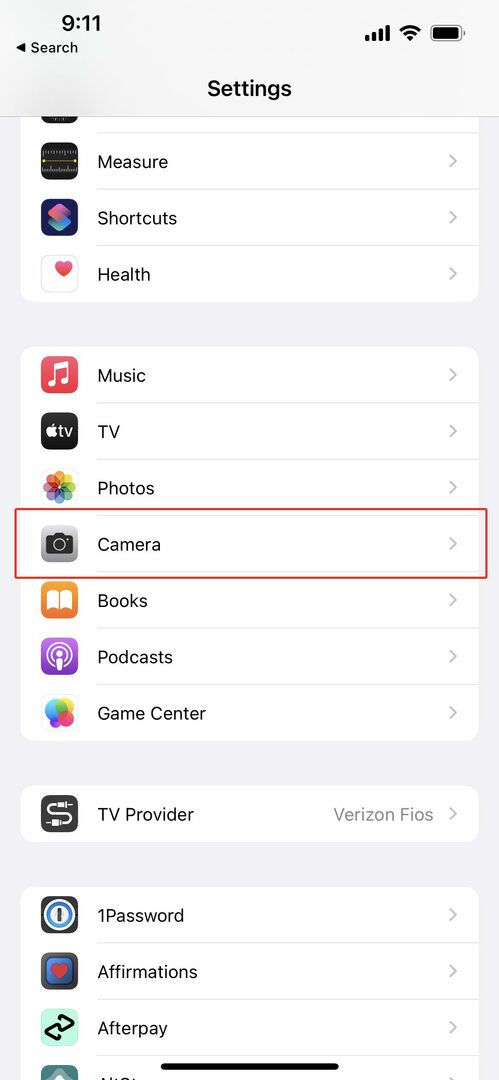
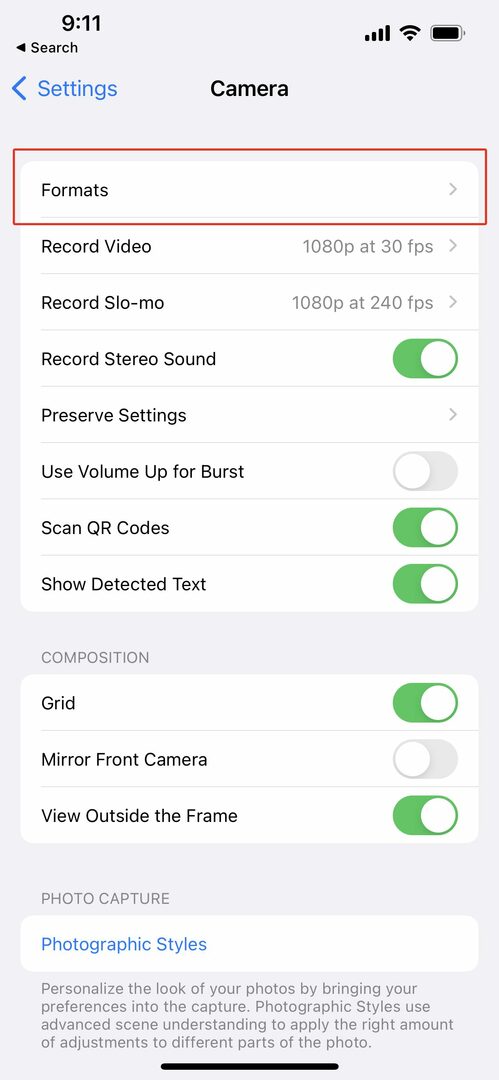
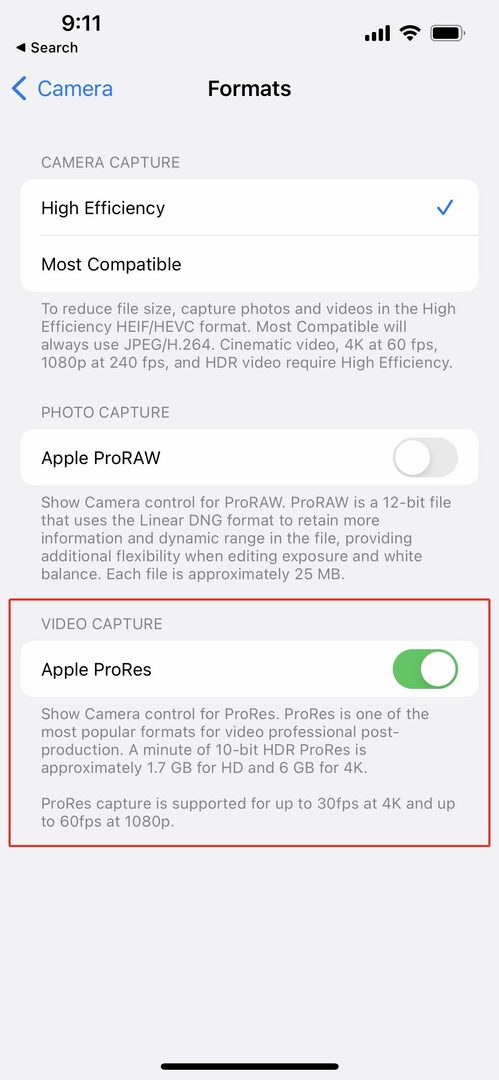
Теперь, когда ProRes включен, самое время начать запись ProRes Video на iPhone. Вот как вы можете убедиться, что вы записываете в ProRes на своем iPhone.
- Открыть Камера приложение на вашем iPhone.
- Нажмите видео в скользящем меню внизу (или вы можете просто провести вправо, чтобы переключиться с фото на видео).
- В левом верхнем углу коснитесь значка ProRes значок.
- В правом верхнем углу. нажмите HD значок, чтобы переключиться на 4K.
- Нажмите 30 значок для переключения кадров в секунду.
- С iPhone 13 Pro вы можете записывать ProRes в формате 4K со скоростью 24 или 30 кадров в секунду, но 60 кадров в секунду ограничены разрешением 1080p.
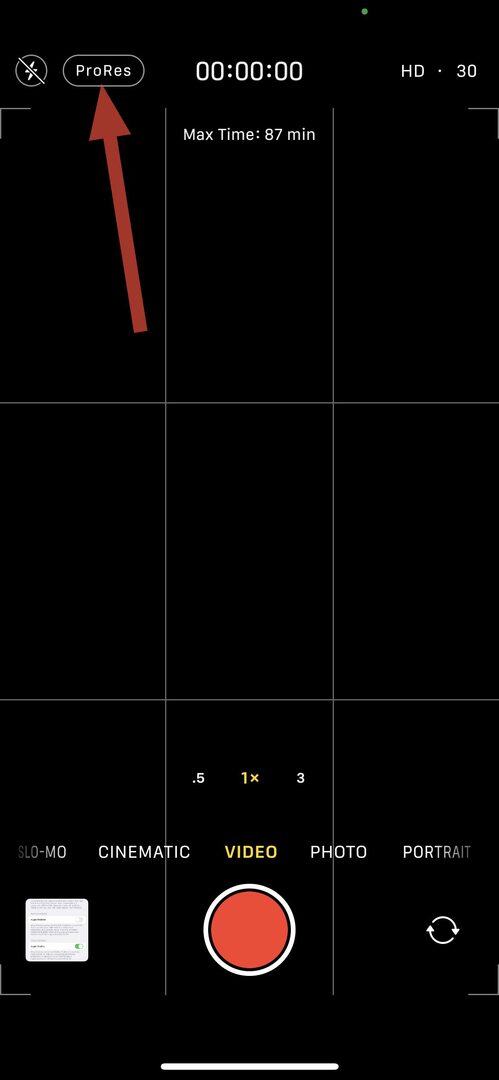

По умолчанию ProRes отключен, поэтому вам нужно обязательно нажать кнопку в правом верхнем углу, если вы хотите записать видео ProRes на iPhone. После включения функции зачеркнутая линия будет удалена, а вверху страницы появится новое всплывающее окно. Это даст вам «Максимальное время», доступное при записи в этом формате. Наш iPhone 13 Pro с 256 ГБ памяти показывает 25 минут, но все будет зависеть от того, сколько у вас памяти и в каком формате вы записываете - 4K или 1080p.
Ограничения ProRes
Но ProRes не без ограничений. Во-первых, вы не сможете записывать видео ProRes на iPhone со скоростью 4K / 30 кадров в секунду на базовой модели 128 ГБ iPhone 13 Pro или Pro Max. Его вообще нет в моделях с низкими ярусами, что не должно вызывать особого удивления.
Теперь, когда доступен ProRes, у нас есть лучшее представление о причинах, по которым Apple ограничивает это моделями iPhone 13 Pro с объемом памяти не менее 256 ГБ. Это просто из-за того, что при записи этих видеофайлов требуется много места для хранения.
Говоря о хранилище, Apple заявляет, что одна минута 10-битного видео HDR ProRes, записанного в 1080p со скоростью 60 кадров в секунду, займет около 1,7 ГБ хранилища. При записи того же формата в 4K со скоростью 30 кадров в секунду в течение одной минуты будет получен файл размером 6 ГБ. Эти цифры просто сумасшедшие, но именно это происходит, когда вы на самом деле добавляете профессиональные функции в смартфон.
Эндрю - писатель-фрилансер, живущий на восточном побережье США.
На протяжении многих лет он писал для множества сайтов, включая iMore, Android Central, Phandroid и некоторые другие. Теперь он проводит свои дни, работая в компании HVAC, а по ночам подрабатывает писателем-фрилансером.